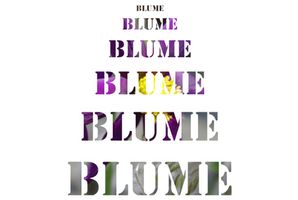
Animation Shop 3 consentono di creare e personalizzare i nomi glitter. Si può importare in Animation Shop il tuo testo o creare lì e quindi aggiungere l'effetto desiderato. Avrete la possibilità di aggiungere un effetto scintillante al testo stesso o semplicemente per lo sfondo. Puoi selezionare il tuo colore glitter, direzione animazione, velocità e lunghezza. Una volta che hai finito, semplicemente salvare i nomi glitter come file Graphics Interchange Format (GIF), quindi aggiungerlo alla tua pagina web, email o presentazione.
Istruzioni
1
Aprire una nuova tela in Animation Shop 3 selezionando "File" e "New" nella barra degli strumenti.
2
Scegli la larghezza e l'altezza per i vostri nomi glitter, un colore di tela e premere "OK".
3
Selezionare il pulsante "Testo" da "Tavolozza". Verrà visualizzata una finestra di dialogo "Aggiungi testo". Scegli gli attributi dei font, effetti di testo e allineamento. Immettere il testo per il tuo nome glitter nella casella di testo e premere "OK".
4
Utilizzare il mouse per posizionare il nome glitter sulla tela e rilascia il mouse.
5
Selezionare "Effetti" e "Inserisci immagine effetto" dal menu.
6
Vai alla sezione "Inizia con", scegli il colore del vostro glitter e premere "OK". Modificare l'opzione "Animazione frame."
7
Scegliere "Rumore" da "Effetto" e premere il pulsante "Personalizza". Scegli un intensità di rumore e l'opacità di vostra scelta e premere "OK". Fare clic su "OK" per chiudere la finestra di dialogo "Inserisci immagine effetto".
8
Mostra il tuo nome glitter cliccando su "Visualizza" e "Animazione".
9
Selezionare "File" e "Salva con nome" e il nome dell'animazione. Scegli "GIF" per il formato del file e seguire la procedura guidata per ottimizzare il vostro file.